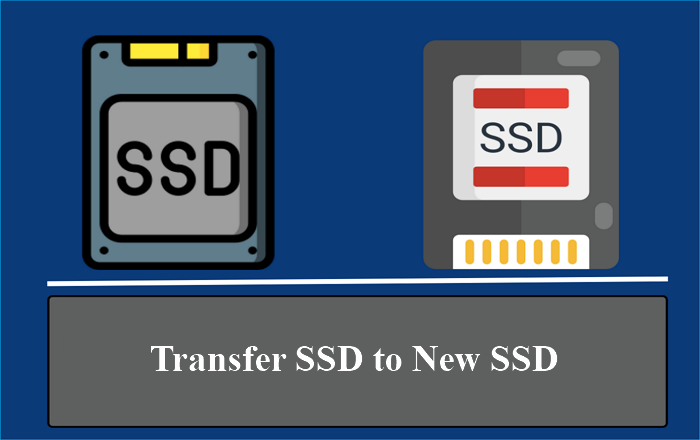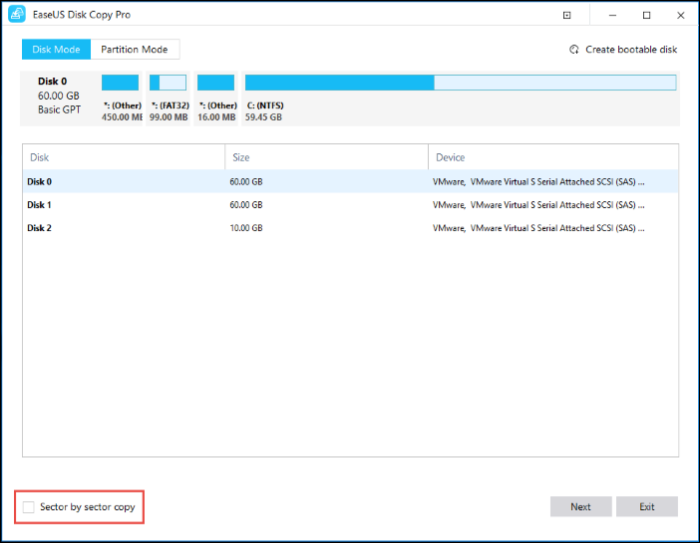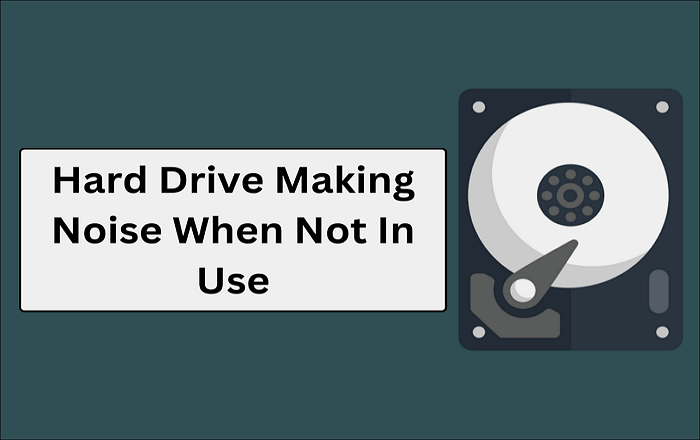Hauptinhalt
Hauptinhalt
Eine beschädigte oder physisch beschädigte Festplatte kann eine schwierige Situation sein, da jede Aktion, die Sie auf der Festplatte durchführen, zu zusätzlichem Datenverlust führen kann. Folgen Sie dieser Anleitung der EaseUS-Software, um die Chance zu maximieren, Daten von der fehlerhaften Festplatte zurückzubekommen.
Benutzerszenario: Festplattenausfall und Datenverlust
Im heutigen digitalen Zeitalter sind Daten wertvoll, aber auch anfällig. Wichtige Dokumente, wertvolle Fotos oder wichtige Arbeitsdateien, die auf einer internen oder externen Festplatte gespeichert sind, können leicht verloren gehen, wenn das Speichergerät ausfällt, beschädigt oder zerstört wird.
Wenn Sie Anzeichen wie Überhitzung, seltsame Geräusche, beschädigte Datendateien, eine Verlangsamung oder einen Absturz des Systems oder einen Bluescreen bemerken, seien Sie sich bewusst, dass Ihre Festplatte möglicherweise defekt ist.

Sobald diese Symptome auftreten, müssen Sie sofort aufhören, Dateien auf dieser Festplatte zu lesen und zu schreiben. Andernfalls können Daten auf der Festplatte überschrieben werden und die Chance, die Daten wiederherzustellen, ist geringer. Sie sollten so schnell wie möglich eine Datenwiederherstellung durchführen.

Datenträgerklonen zur Datenwiederherstellung
Auf der beschädigten Festplatte können sich mehrere wichtige Dateien befinden. Um die Daten der Festplatte so weit wie möglich zu erhalten, sollten Sie die Festplatte nicht ohne Fachkenntnisse direkt reparieren. Es gibt möglicherweise nur eine Chance, die Daten wiederherzustellen. Fehlerhafte Vorgänge können die Datenintegrität beeinträchtigen und Teile des Verlaufs zerstören, die nicht wiederhergestellt werden können.
Es wird empfohlen, die defekte Festplatte sofort zu klonen. Dadurch wird eine 100 % identische Kopie der Originalfestplatte erstellt, einschließlich System, Dateien, Ordnern, Anwendungen und allem. Stellen Sie dann die Daten vom Disk-Image wieder her, statt von der Originalfestplatte.
Sehen Sie sich einige Vorteile der Datenwiederherstellung aus einem Disk-Image an:
- Verursachen Sie keinen weiteren Schaden an der Originalfestplatte.
- Machen Sie dem Verlust weiterer Daten ein Ende.
- Ermöglicht mehrere Wiederherstellungsversuche, ohne das Quelllaufwerk zu beeinträchtigen.
- Bewerben Sie sich für forensische Untersuchungen, um Beweise zu analysieren, ohne die Originaldaten zu verändern.
Um die defekte Festplatte auf ein anderes funktionsfähiges Gerät zu klonen, verwenden Sie professionelle Festplattenklonsoftware wie EaseUS Disk Copy.
Mithilfe der Sektor-für-Sektor- Klon-Technologie können Sie ein Laufwerk Bit für Bit kopieren, einschließlich Betriebssystemen, Anwendungen und persönlichen Daten.
Wenn auf Ihrer Festplatte schwerwiegende fehlerhafte Sektoren festgestellt wurden, kann EaseUS Disk Copy diese überspringen und die Verwendung auf Ihrer fehlerhaften Festplatte beenden, um weiteren Schaden zu verhindern.
Kurz gesagt: Um Zeit zu sparen und die Chancen auf eine erfolgreiche Datenwiederherstellung zu erhöhen, klonen Sie die Originalfestplatte und stellen Sie die Daten vom Festplattenabbild wieder her. Sie können sich an einen professionellen Datenwiederherstellungsdienst wenden, Datenwiederherstellungssoftware verwenden oder es selbst versuchen, wenn Sie sich das Risiko leisten können.
Tipps zum Erhalt der Gesundheit Ihrer Festplatte
Im letzten Teil dieses Artikels sprechen wir darüber, wie Sie Ihre Festplatten und SSDs in Schuss halten und ihre Lebensdauer verlängern. Hier sind einige Praktiken, die dazu beitragen können, den Verschleiß zu minimieren und das Ausfallrisiko zu verringern.
- Verwenden Sie ein Softwaretool, das SMART- Daten überwacht, um den Zustand Ihres Laufwerks zu verfolgen.
- Platzieren Sie das Laufwerk in einer kühlen und trockenen Umgebung (20 °C bis 25 °C; 68 °F bis 77 °F).
- Gehen Sie mit Festplatten, insbesondere HDDs, vorsichtig um und stellen Sie sicher, dass sie sicher in Ihrem Computer oder Gehäuse montiert sind.
- Verwenden Sie bei SSDs TRIM, um den Speicherplatz effizient zu verwalten, und behalten Sie die Festplattennutzung genau im Auge, um sie unter 75 % zu halten.
- Bei Festplattenlaufwerken kann eine regelmäßige Defragmentierung durch die Neuorganisation fragmentierter Daten zu einer Leistungsoptimierung beitragen.
- Verwenden Sie Energieverwaltungsfunktionen, um nicht verwendete Festplatten herunterzufahren.
War diese Seite hilfreich? Ihr Support ist uns wirklich wichtig!

EaseUS Disk Copy
EaseUS Disk Copy ist leistungsstarkes aber sehr einfach zu bedienendes Tool zum Klonen und Migrieren von HDDs/SSDs. Das Tool ermöglicht Ihnen, ein Systemlaufwerk schnell und einfach auf eine neue Festplatte (oder eine neu installierte SSD) zu migrieren, wobei nur ein Minimum an Konfiguration erforderlich ist.
-
Aktualisiert von
Jahrgang 1992; Studierte Mathematik an SISU, China; Seit 2015 zum festen Team der EaseUS-Redaktion. Seitdem schreibte sie Ratgeber und Tipps. Zudem berichtete sie über Neues und Aufregendes aus der digitalen Technikwelt. …Vollständige Bio lesen -
Geschrieben von
Maria ist begeistert über fast allen IT-Themen. Ihr Fokus liegt auf der Datenrettung, der Festplattenverwaltung, Backup & Wiederherstellen und den Multimedien. Diese Artikel umfassen die professionellen Testberichte und Lösungen. …Vollständige Bio lesen
EaseUS Disk Copy

Professionelles Tool zum Klonen der Festplatten, der Partitionen und anderer Datenträger.
Hot-Artikel
-
29 Dezember 2023
![]()
-
01 Januar 2024
![]()
-
19 Oktorber 2023
![]()
-
19 Oktorber 2023
![]()
-
23 Januar 2024
![]()
-
29 Dezember, 2023
![]()
-
29 Dezember, 2023
![]()
-
29 Dezember, 2023
![]()
Interessante Themen